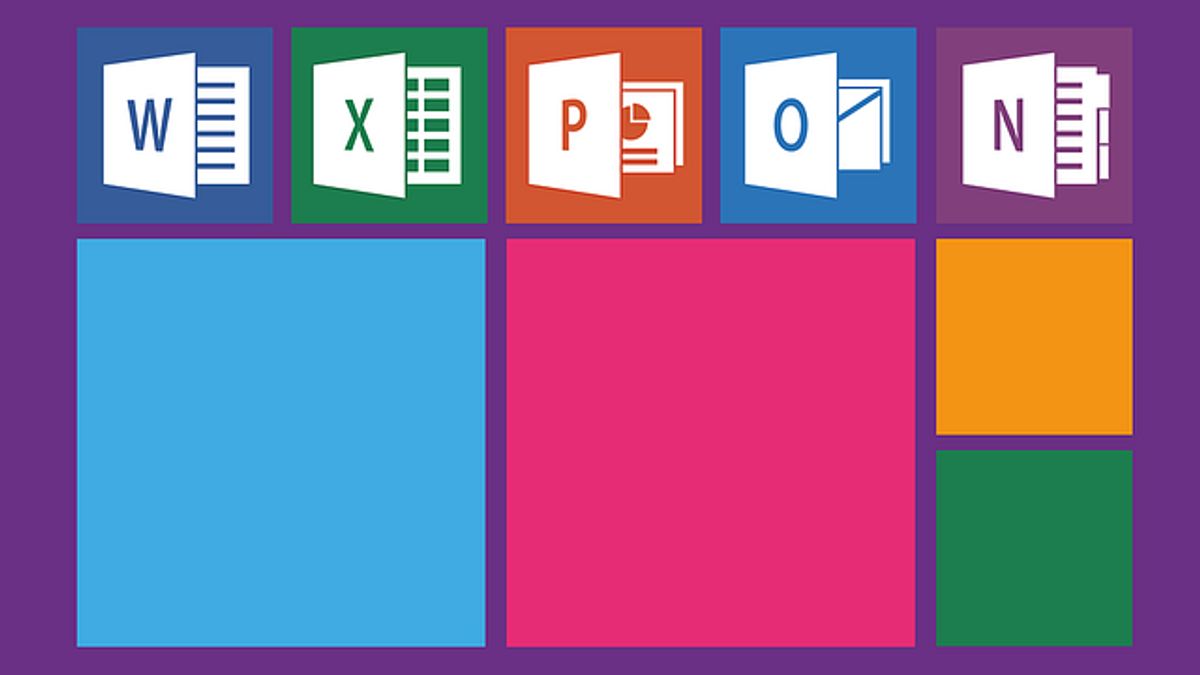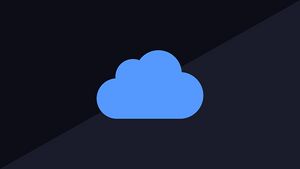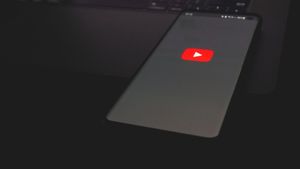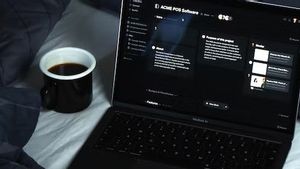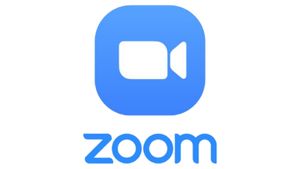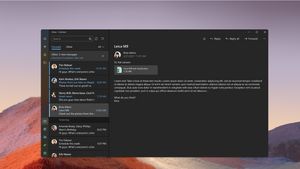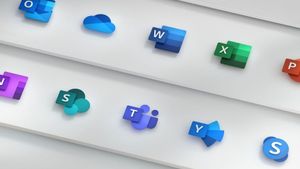JAKARTA - Tidak sedikit orang yang memilih untuk menggunakan tema gelap atau dark mode untuk perangkat elektroniknya seperti ponsel, laptop, maupun PC.
Selain tampilannya yang menambahkan kesan sederhana dan elegan, salah satu alasan menerapkan mode gelap adalah karena cahaya yang dipancarkan akan diminimalisir, sehingga tidak terlalu terang.
Jika Anda senang bekerja di tempat yang minim cahaya, untungnya Microsoft Office memiliki opsi untuk menerapkan tema gelap dan abu-abu gelap di platformnya.
Mode gelap seluruh sistem pada Windows 10, Windows 11, dan Mac sekarang akan memengaruhi aplikasi Office, tetapi Anda juga dapat memilih tema gelap secara terpisah untuk aplikasi Office seperti Microsoft Word, Excel, Outlook, dan PowerPoint di Windows.
Cara Mengaktifkan Mode Gelap Microsoft Office di Windows
Menurut Microsoft, mode gelap Office hanya tersedia jika Anda memiliki langganan Microsoft 365 di perangkat Windows 10 dan Windows 11. Untuk menerapkan tema gelap di Microsoft melalui Windows cukup mudah, lakukan cara berikut ini:
BACA JUGA:
- Klik menu File di sudut kiri atas aplikasi Office seperti Word, Excel, Outlook, atau PowerPoint.
- Lalu klik opsi Account di bilah sisi. Di sebelah kanan, buka menu drop-down Office Theme, lalu pilih tema yang Anda inginkan.
- Tema default di Microsoft Office sekarang adalah Gunakan pengaturan sistem. Ini berarti Office hanya akan menggunakan tema gelap jika Anda mengatur PC Windows 10 atau Windows 11 untuk menggunakan tema gelap.
- Anda mungkin masih memiliki instalasi Office yang diatur untuk menggunakan opsi lain, seperti Colorful, yang sebelumnya merupakan pengaturan default.
- Untuk mengaktifkan mode gelap, pilih Black untuk gaya Office yang paling gelap.
Cara Mengaktifkan Mode Gelap Microsoft Office di Mac
Untuk mengaktifkan mode gelap seluruh sistem Mac Anda, lakukan cara berikut ini:
- Gunakan sakelar di Pusat Kontrol Mac Anda atau buka System Preferences > General dan pilih tampilan Dark. Aplikasi Office seperti Word, Excel, dan PowerPoint untuk Mac akan segera masuk ke mode gelap.
Anda dapat memilih untuk tidak menggunakan Mode Gelap untuk aplikasi Office individual jika diaktifkan di seluruh sistem. Misalnya, untuk menonaktifkan Mode Gelap untuk Word, buka Word > Preferensi dan pilih Matikan Mode Gelap di bawah Personalisasi. Anda harus mengulangi langkah ini untuk setiap aplikasi secara terpisah.